Odstránenie priečinka Windows.Starý v systéme Windows 11
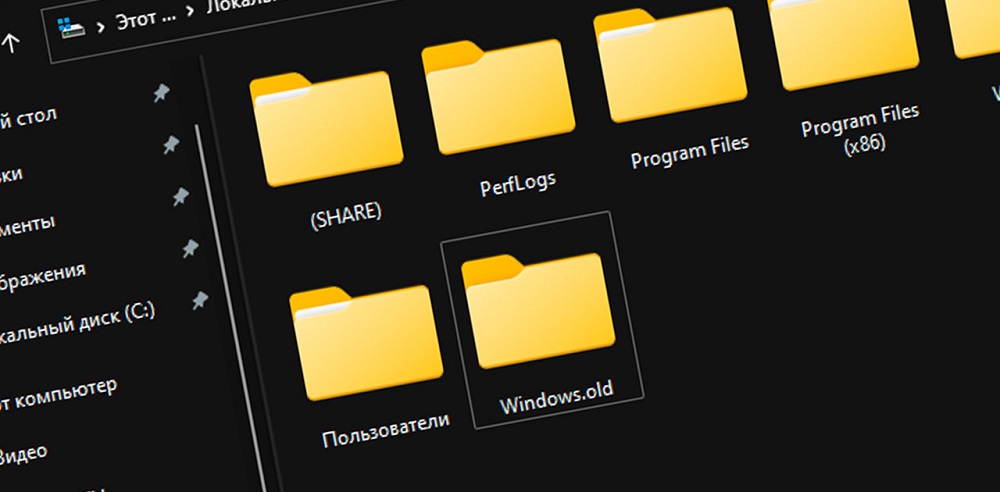
- 870
- 125
- Boris Holub
Prítomnosť priečinka Windows na systémovom disku.Starý často zostáva bez povšimnutia - aj keď iba preto, že je dočasný a automaticky odstránia mesiac po prechode na novú verziu systému Windows, aktualizáciou alebo čistou inštaláciou bez formátovania sekcie systému.
Ale zvlášť precízní používatelia si všimnú tento priečinok a keď sa dozvedeli, koľko miesta „zje“, pýtajú sa, koľko je to potrebné a či je možné sa ho zbaviť.
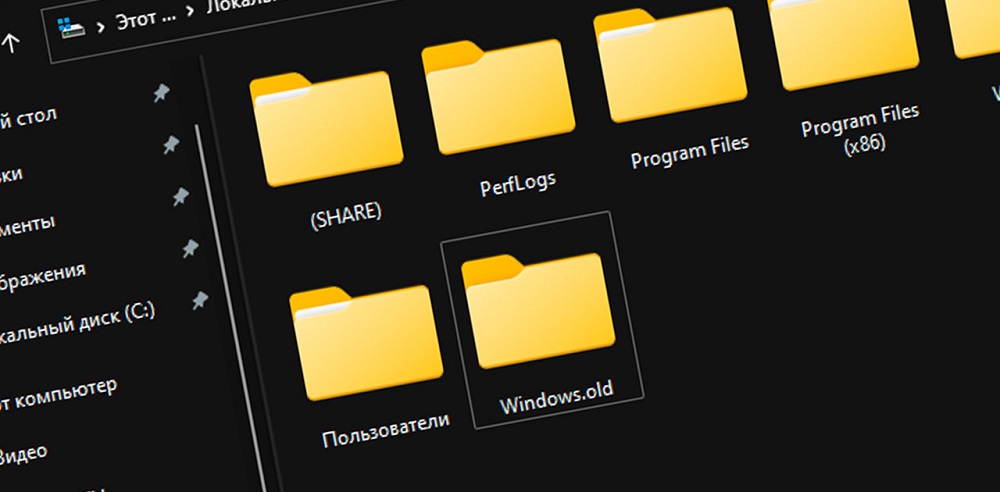
Čo je priečinok Windows.Starý
Existuje názor, že automatická formácia katalógu so starým operačným systémom, ktorý sa praktizuje od vydania systému Windows Vista, je čisto marketingovým krokom, to znamená príležitosť vrátiť sa pre tých, ktorým sa nepáčila nová verzia novej verzie Osud. V tomto je zlomok pravdy, taký katalóg sa dá skutočne nazvať miera preventívnych opatrení, ktoré vám umožní vrátiť sa do starého systému a ak sa vyskytnú problémy pri inštalácii alebo prevádzke ďalšej verzie systému Windows.
Zloženie tohto priečinka má všetko potrebné na obnovenie výkonu predchádzajúcej možnosti OS. Okrem toho, ak raz pochopíte, že v novej operačnej sále nie je alebo poškodený žiadny zo systémových súborov, môžete ho skúsiť vyhľadať v katalógu Windows.Starý a skopírujte ho do štandardného priečinka, to znamená, že starý priečinok použite ako zálohu. Tým sa ušetrí pred potrebou vyhľadávania požadovaného komponentu v sieti.
V slove, ak ste urobili prechod na Windows 11, priečinok Windows.Starý môže byť pre vás užitočný, pretože podľa štatistík sa značný počet používateľov vracia do starého, známeho a zvládnutého systému. Je možné, že vstúpite do ich čísla.
Kde sa nachádza adresár Windows.Starý
Dá sa predpokladať, že významná časť vlastníkov počítačov aktualizovaná na Windows 11, nielenže neviem o existencii priečinka so starou verziou operačného systému, ale vôbec sa nepozerajte na systémový disk a vôbec a vôbec sa nepozeraj Niektorí ani nevedia, ako sa to robí.
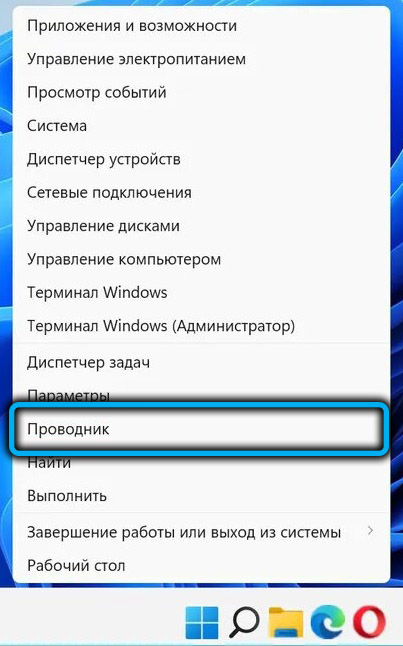
Medzitým sa spustenie štandardného vodiča v novom operačnom systéme vykonáva rovnakým spôsobom ako v „najlepších desiatich“ - prostredníctvom ponuky tlačidla „Štart“ umiestnené na paneli úloh.
Musíte hľadať na systémovom disku, tj na mieste nainštalovaného OS. Vo väčšine prípadov je to disk s: a priečinkom Windows.Stará sa nachádza vo svojom koreňovom katalógu, ktorý sa predvolene otvára pri výbere tohto disku pri výbere tohto disku.
Tu nájdete aj priečinok aktuálneho systému Windows, ktorý sa nazýva, bez akýchkoľvek rozšírení.
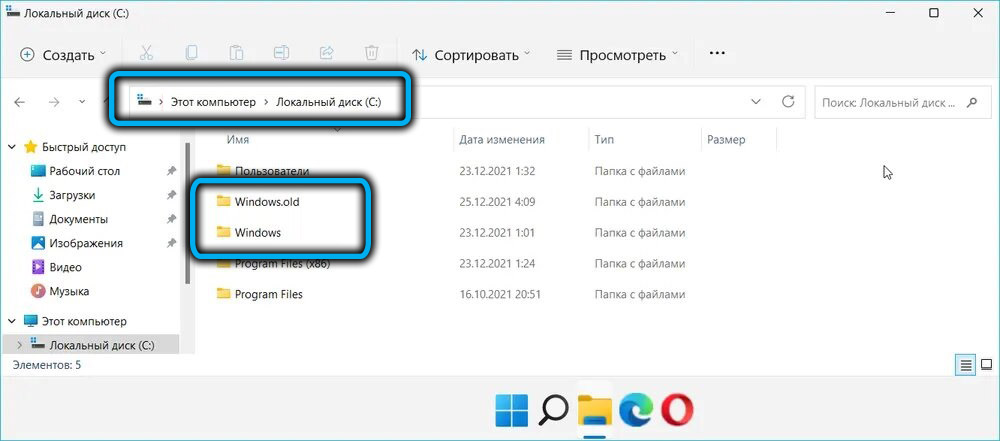
Prečo odstrániť priečinok predchádzajúcou verziou systému Windows
Existuje iba jeden dôvod - katalóg so starým OS so všetkými jeho nastaveniami je obsadený veľa priestoru. Ak chcete zistiť, koľko - kliknite na PKM v priečinku Windows.Staré a v zobrazenej ponuke kontextu vyberte možnosť „Vlastnosti“. Otvorí sa okno s vlastnosťami tohto priečinka a začne sa výpočet okupovaného miesta na disku, ktorý môže trvať dosť dlho, začne. Výsledok môžete vyhodnotiť, keď sa čísla prestanú meniť.
Aj keď predpokladáme, že ste prešli na Windows 11 zo siedmich, je nepravdepodobné, že by bol výsledok menší ako 10 GB, v prípade migrácie s desiatou verziou systému Windows, toto číslo môže ležať v rámci 15 až 20 GB a bude závisieť od konkrétne zostavenie operačného systému.
Pre moderné počítače vybavené terabajskými tvrdými alebo pevnými diskami nie je problém. Ak však počítač nie je nový, a ešte viac, ak je jeho jediný nosič rozdelený do častí neprimeraný, potom sa môže sekcia systému vyplniť, ako sa hovorí, „pod kravatou“. Je to neprijateľné, pretože s nedostatkom miesta na disku bude operačný systém fungovať nestabilný a „spomaľovať“ rovnakým spôsobom ako pri nedostatku RAM. Tu na týchto počítačoch odstránenie priečinka Windows.Starý s nainštalovanými systémami Windows 11 bude nielen užitočný, ale aj potrebný.
Poradiť. Ak veci nie sú také zlé, nemôžete sa ponáhľať s odstránením tohto katalógu, pretože to bude automaticky žartom za mesiac bez vedomia vlastníka počítača. Na druhej strane, ak existuje nedostatok priestoru na systémovom disku, odstránenie systému Windows.Starý prinesie iba dočasnú úľavu. Skôr alebo neskôr bude disk znova skórovať, to znamená, že musíte nejako vyriešiť problém, aby ste zvýšili objem systému systému alebo sekcie.Ale ak sa stále rozhodnete zbaviť priečinka, zvážte hlavné metódy, ako to urobiť.
Odstránenie priečinka Windows.Starý v systéme Windows 11
Ak sa pokúsite odstrániť katalóg so starou verziou operačnej sály priamo kliknutím na priečinok PKM a výberom položky „Odstrániť“, potom získajte chybové hlásenie: Windows vám neumožňuje len zbaviť sa systémových súborov a katalógov.
Ak premenujete priečinok zmenou rozširovania starého na iný, takéto odstránenie môže fungovať, ale toto je nesprávna cesta. Ale správna vec: kliknite na katalóg Windows.Starý PKM a vyberte ikonu koša v ponuke, ktorá sa otvára. Možno pri odstraňovaní dostanete žiadosť o potvrdenie, ktoré si vyžaduje prítomnosť práv správcu.
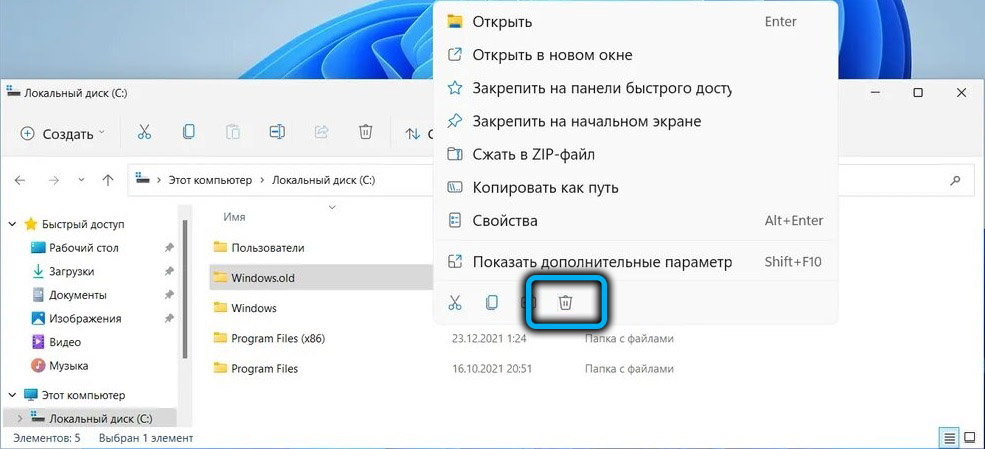
Operácia odstraňovania sa nekončí okamžite, ako je to v prípade samostatných súborov, zatiaľ čo objem priečinka je pomerne veľký, jeho obsah sa nebude umiestniť do koša. Inými slovami, premýšľajte trikrát pred rozhodnutím o takomto kroku: Dôsledky budú nezvratné.
Odstránenie parametrami systému Windows 11
V prípade, že ste vykonali čistú inštaláciu nového OS bez formátovania sekcie systému, tj na vrchole starej verzie v katalógu Windows.Staré budú nielen systémové súbory samotného operačného systému, ale aj niektoré nastavenia používateľa, priečinky stolovej plochy vrátane súborov vytvorených vy. Ak potrebujete tento obsah, môžete ho preniesť na ľubovoľné miesto tým, že ho nájdete v DACHA „Používatelia“.
A opäť vám pripomíname: Po odstránení katalógu, ak bol prechod na Windows 11 uskutočnený aktualizáciou, už sa nebudete môcť vrátiť do starej verzie.
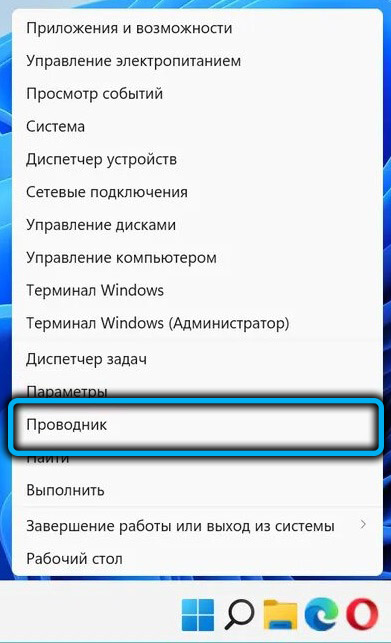
Zvážte teda, ako vymazať Windows.Starý cez Windows 11:
- Prejdeme na „Parametre“, vyberieme kartu „System“, otvorte podpis „Pamäť“;
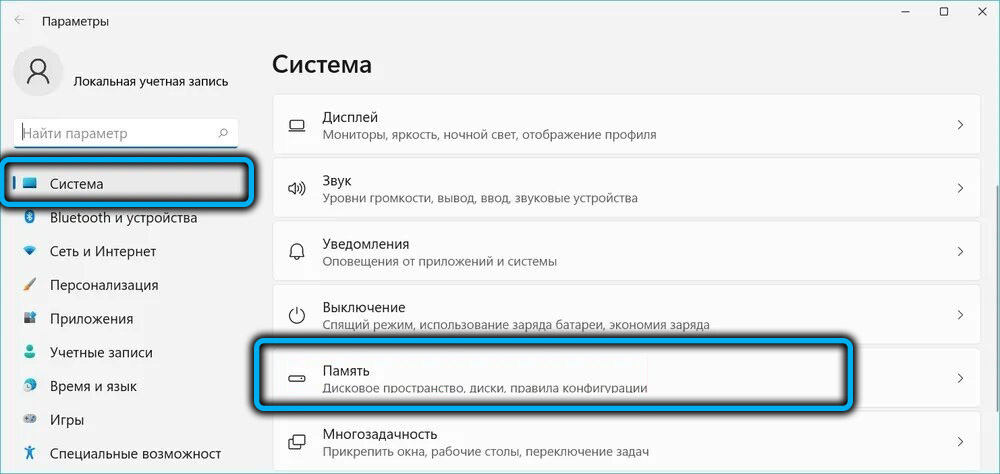
- V pravom okne okna sa výpočet miesta na disku v dvoch nomináciách, „dočasných súboroch“ a „aplikáciách a komponentoch“ začne vypočítať okno. Po skončení kliknite na parameter „dočasné súbory“;
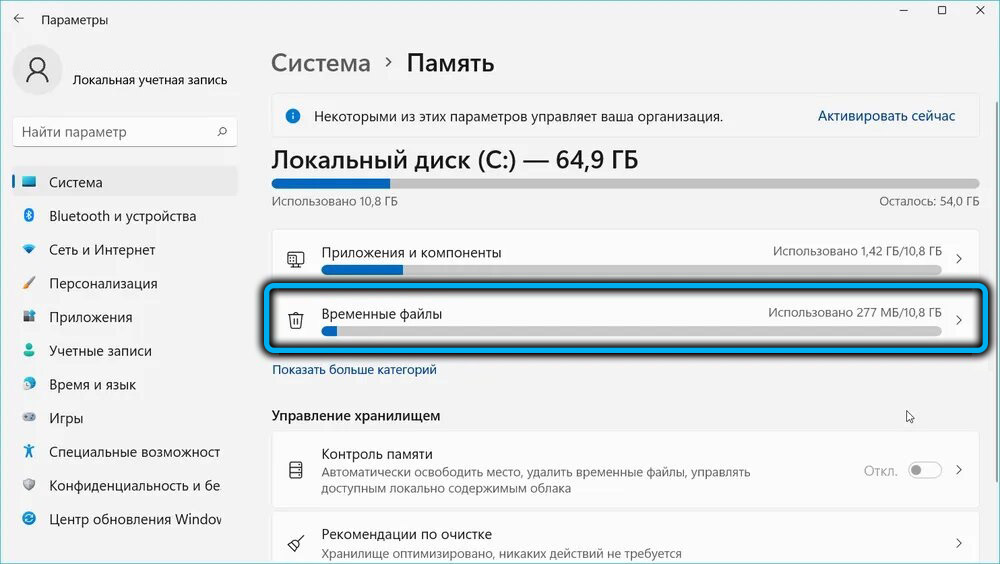
- Otvorí sa nové okno a po analýze obsahu dočasných súborov systému bude zostavený zoznam, rozdelený do kategórií. Zaujíma nás časť „Predchádzajúce inštalácie systému Windows“ - Vložte kontrolné značenie oproti IT “;
- Kliknite na tlačidlo „Odstrániť súbory“ umiestnené nad zoznamom;
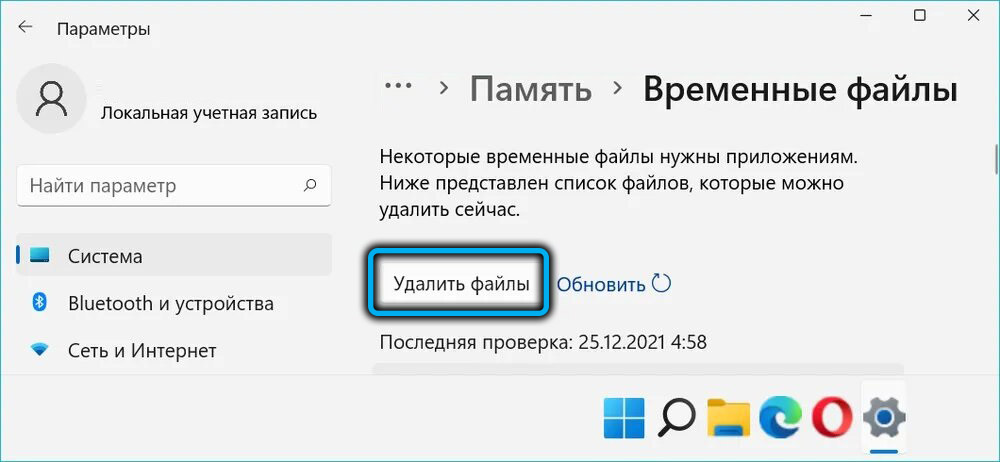
- Postup na odstránenie priečinka so starým operačným systémom po jeho konci zatvoríme okno „parametre“.
Ak pri otvorení dirigentu zistíte, že adresár systému Windows.Starý je stále prítomný v koreni sekcie systému, odstraňujeme ju bez problémov prostredníctvom vodiča.
Odstránenie príkazovým riadkom
Táto metóda nie je najlepšia pre nepripravených používateľov, ale má tiež právo existovať:
- Príkazový riadok spúšťame pohodlným spôsobom pre seba (zadaním CMD do konzoly „Vykonajte“ alebo prostredníctvom ponuky tlačidla „Štart“);
- Zadajte príkaz RD/S/Q C: \ Windows.Staré, potvrdzujeme Enter stlačením;
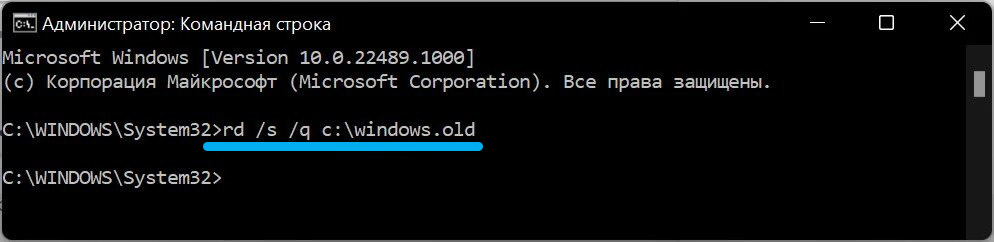
- Čakáme na koniec odstránenia katalógu.
Rovnaká metóda je možné použiť na odstránenie katalógu $ Windows.~ BT, rovnako ako priečinky $ Windows.~ WS- Tvoria sa tiež pri automatickej inštalácii systému a obsahujú inštalačné obrázky starého OS.
Odstránenie priečinka Windows.Starý s pravidelným nástrojom
Ak predchádzajúce metódy nepodnikli kroky, je módne pokúsiť sa zbaviť katalógu so starým OS pomocou zariadenia na čistenie diskov vstavaného disku:
- Otvorte konzolu „Vykonajte“ tlačidlo „Štart“;
- Zadajte tím CleanMGR, potvrďte Enter stlačením;
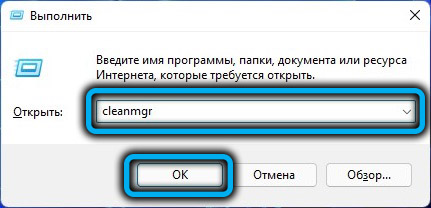
- Ak je v počítači niekoľko sekcií, vyberte systém (zvyčajne disk C);

- Analýza jednotky sa začne na výpočet počtu diskových priestorov, ktoré je možné uvoľniť;
- Po skončení kliknite na tlačidlo „Clean System Files“;

- V novom okne označujeme blok „Predchádzajúce inštalácie systému Windows“ pomocou začiarknutia, stlačte OK.
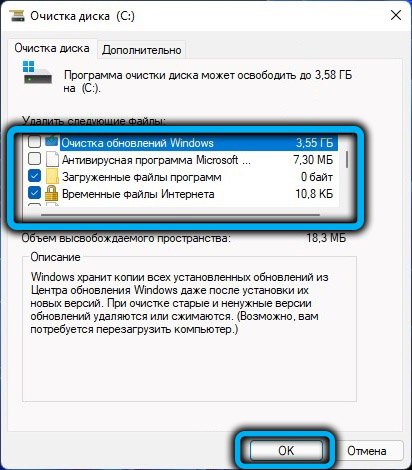
Vo väčšine prípadov bude katalóg úplne odstránený, a ak zostane, je takmer prázdny a zvyšky môžu vodič odstrániť.
Používanie verejných služieb
Značná časť používateľov sa domnieva, že špecializovaný softvér od výrobcov tretích partnerov vykonáva svoje úlohy lepšie ako zamestnanci. Ak k nim patríte, môžete použiť program Well -známy program CCleaner na odstránenie zálohy starého systému:
- spustite nástroj;
- na ľavom paneli vyberte kartu „Čistenie“;
- V pravom bloku vyberte riadok Windows;
- vložte kontrolné značenie pred parameter „Stará inštalácia systému Windows“;
- Kliknite na tlačidlo „Čistenie“, potvrďte naše akcie.
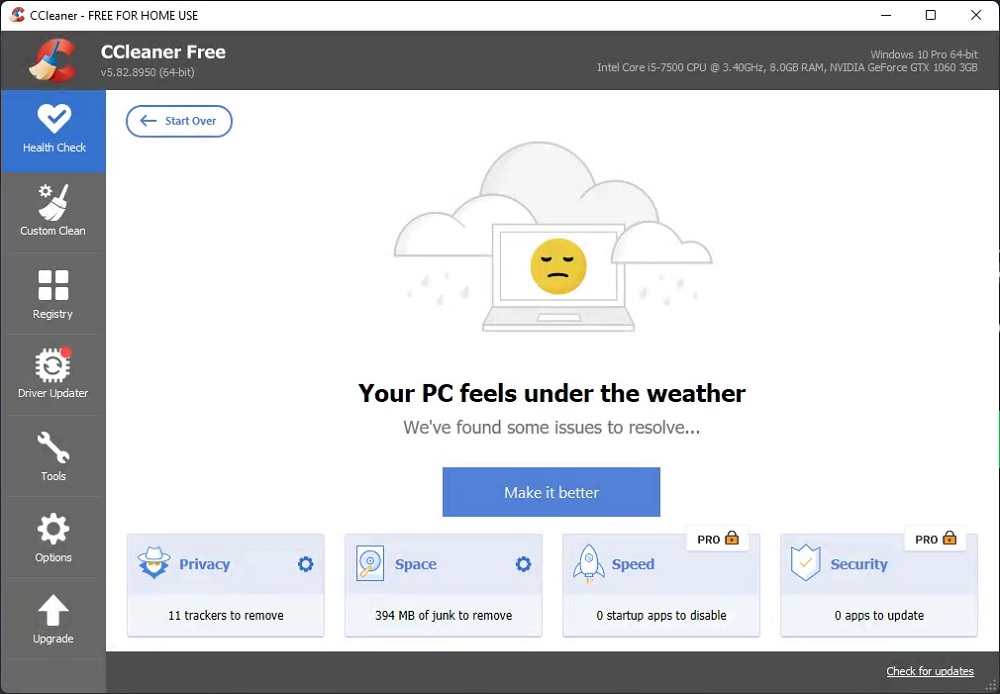
Ako vidíte, nič komplikované, ak tento program už bol nainštalovaný.
Záver
Z hľadiska funkčnosti 11. verzie je odstránenie katalógu so starým OS úplne bezpečné. A predsa, aj keď máte v úmysle uvoľniť miesto obsadené týmto priečinkom, najskôr preneste katalóg používateľa na iné miesto.
Pamätajte, že v každom prípade sa operačný systém nezávisle zbaví tohto katalógu 30 dní po aktualizácii, takže tento postup dáva zmysel iba s akútnym nedostatkom diskového priestoru, v ktorom potrebujete potrebu tu a teraz.
- « Zabezpečená kontrola zavádzania a zapnutie na inštaláciu systému Windows 11
- Spôsoby, ako ísť do bezpečného režimu v systéme Windows 11 »

